얼러트 관리
얼러트 매니저에서 모든 얼러트를 브라우즈 및 에디트할 수 있습니다.

얼러트뷰를 골라 커스터마이즈할 수 있습니다. 세팅 버튼을 눌러 리스트 커스터마이제이션 에서 여러분이 보고 싶지 않은 포인트 마크를 없애십시오:
얼러트는 티커, 네임, 메시지, 만든 날짜 또는 트리거 타임 으로 소트할 수 있습니다. 소팅 버튼을 클릭하고 바라는 차례를 고르십시오.
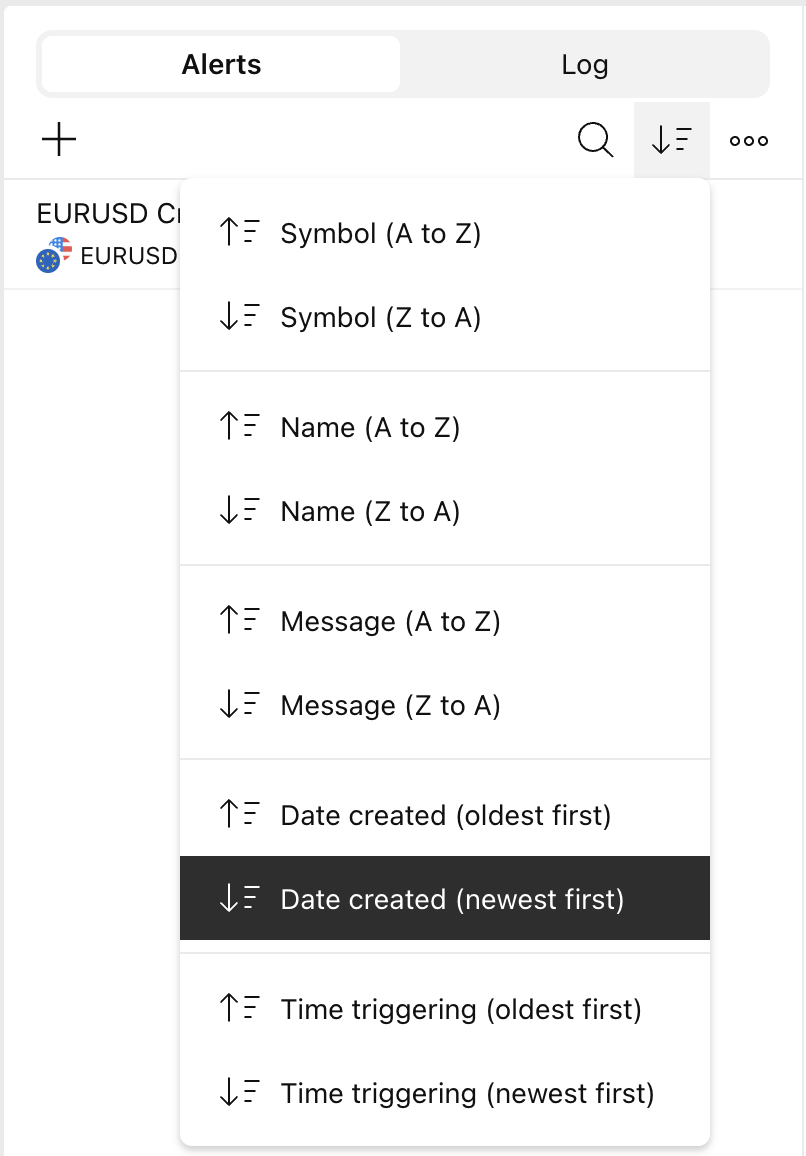
얼러트를 스탑, 리쥼, 에디트, 클론, 딜리트하려면 리스트에 나오는 컨트롤키를 쓰십시오.
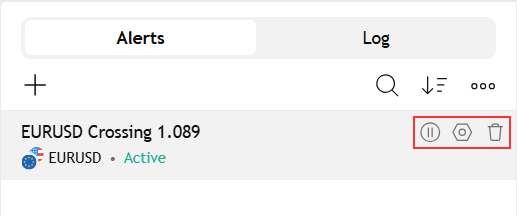
얼러트를 마우스 오른쪽 버튼으로 클릭하면(모바일 디바이스의 경우 길게 탭) 동일한 옵션이 있는 컨텍스트 메뉴가 열립니다:
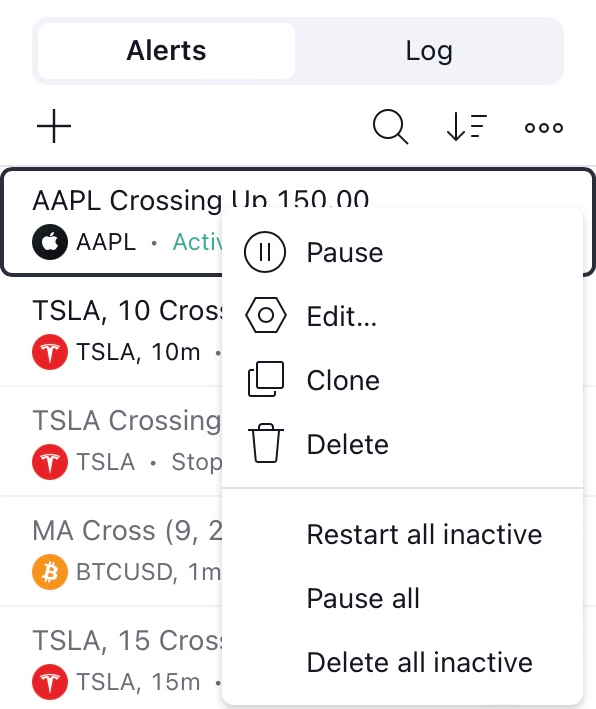
각 얼러트 아래에서 상태와 얼러트 멈춤 까닭을 확인할 수 있습니다:
- 액티브 얼러트는 그린 액티브 스테이터스를 가집니다;
- 딱 한번 세팅을 가진 트리거된 얼러트는 오렌지 스탑트 — 트리거드 스테이터스를 갖습니다;
- 매뉴얼하게 끈 얼러트는 그레이 스탑트 매뉴얼리 로 나타납니다;
- 익스파이어드 얼러트는 레드 스탑트 — 익스파이어드 스테이터스를 갖습니다.

얼러트를 따닥하여 에디트 메뉴를 여십시오.
매니저에서 클릭하여 애로우 키보드 버튼이나 스페이스 바를 써서 얼러트를 움직이도록 하십시오.
얼러트를 만든 뒤, 레벨을 나타내는 마크가 차트에 나타납니다 (무빙 얼러트는 빼고). 커서를 마크위로 가져가면 설명 툴팁이 나옵니다.

마크를 따닥하여 얼러트 에디트 메뉴를 보십시오.
익스텐디드 얼러트 라인을 넣거나 빼려면 마크를 오른 클릭하십시오.

얼러트 라벨을 드래그하여 얼러트 밸류를 간단히 바꿀 수도 있습니다. 차트위 아무 곳이나 움직이면 새 밸류가 저절도 에디트 다이얼로그 윈도우에 적용됩니다.
얼러트가 트리거되면 해당 라벨이 차트에서 깜박거리기 시작합니다.
모든 트리거된 얼러트는 저절로 얼러트 로그에 들어가므로 언제든 얼러트 히스토리를 볼 수 있습니다. 로그를 클릭하여 애로우 키보드 버튼이나 스페이스 바를 써서 트리거된 얼러트를 볼 수 있습니다.
그리고 로그 리스트를 커스터마이즈하거나, 로그를 클리어 하거나 또는 CSV 화일로 로그를 익스포트할 수도 있습니다. 옵션 버튼을 클릭하면 모든 옵션이 나오는 메뉴가 뜹니다.
